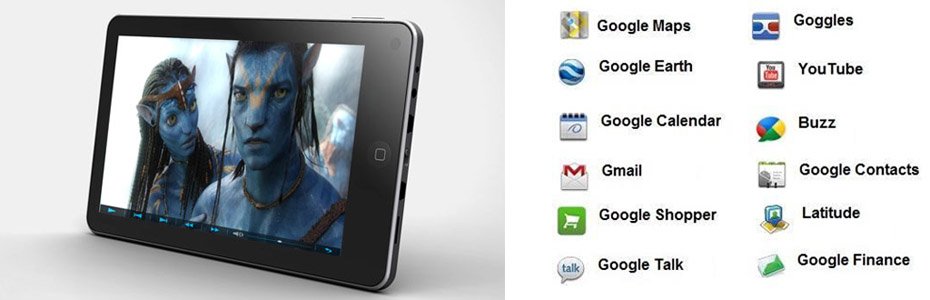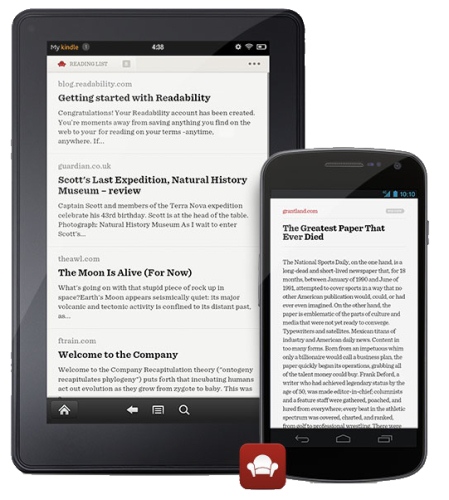Saturday, March 31, 2012
ஜிமெயிலில் முகவரியை நீக்குவது எப்படி?

மின்னஞ்சல்
பயன்படுத்துவோர் அனைவரையும் வசியப்படுத்தி வைத்திருப்பது ஜிமெயில்.
அடிக்கடி தரப்படும் புதிய வசதிகள், அதிக அளவிலான ஸ்டோரேஜ், அனுப்பும் பைல்
களின் அதிகப்படியான கொள்ளளவு என அனைத்து பிரிவுகளிலும் வாடிக்கையாளர் களின்
விருப்பங்களின் அடிப்படையில் புதிய வசதிகளை வடிவமைத்துத் தருவது இதன்
சிறப்பு.
ஒருமுறை
மட்டுமே கூடப் பயன்படுத்தும் மின்னஞ்சல் முகவரிகளை ஜிமெயில் தன்
நினைவகத்தில் வைத்துக் கொண்டு, அடுத்த முறை அந்த முகவரியின் முதல் சில
எழுத்துக்களை டைப் செய்தவுடனேயே, முழு முகவரியினைக் காட்டும்.
இரு
வகையான முகவரிகளை ஜிமெயில் நினைவில் கொள்கிறது. முதலில் நாம் இதன் முகவரி
ஏட்டில் பதிந்து வைத்திடும் முகவரிகள் -- தனி நபர்கள், நிறுவனங்கள்,
மையங்கள், வலைத்தளங்கள் போன்றவை. இவை எல்லாம் நமக்கு எப்போதும் தேவை
இருக்கும் என நாம் நம்முடைய முகவரி ஏட்டில் பதிந்து வைக்கிறோம்.
மற்றவை
எல்லாம் நாம் மின்னஞ்சல் அனுப்பும் முகவரிகள். இவற்றை நாம் ஒருமுறை
மட்டுமே பயன்படுத்தி பின்னர் பயன் படுத்தாமலேயே விட்டுவிடுவோம். ஆனால்
ஜிமெயில் இதனை நினைவில் வைத்து, அதற்கான எழுத்துக்களை டைப் செய்த வுடன்
நமக்கு நினைவூட்டும்.
பலவழிகளில்
சிந்தித்தால் இது நல்லதொரு உதவியாகவே தெரியும். ஆனால் சில வேளைகளில் இது
நமக்கு எரிச்சலையும் தரும். எடுத்துக்காட்டாக, முகவரி ஏட்டில் நாம் பதிந்து
வைத்து, நாம் அடிக்கடி மின்னஞ்சல் அனுப்பும் ஒருவரின் முகவரி யில் உள்ள
முதல் இரு எழுத்துக்களில், இன்னொருவரின் முகவரியும் தொடங்கி இருக்கும்.
இந்த
இரண்டாவது நபர் நமக்குத் தேவை இல்லாதவர். என்றோ ஒருநாள் இவருக்கு அஞ்சல்
அனுப்பி இருக்கலாம். அப்படி இருக்கையில், முதலாவதாகக் குறிப்பிட்ட நம்
நண்பருக்கு அஞ்சல் அனுப்ப முயற்சிக்கையில், இதனையும் சேர்த்து, அல்லது
இரண்டாவது நபரின் முகவரியை, ஜிமெயில் காட்டும்.
அவசரத்தில்
அதனைத் தேர்ந்தெடுத்து நம் நண்பருக்கு அனுப்ப வேண்டிய அஞ்சலை அனுப்பி
விடுவோம். இதனைத் தவிர்க்க, அந்த இரண்டாவது முகவரியை நீக்க எண்ணுவோம்.
ஆனால், எப்படி நீக்குவது? தெரிந்து கொள்வோமா!
ஜிமெயில்
இணைய தளத்தில், மேல் இடது மூலையில் Gmail என்பதில் கிளிக் செய்திடவும்.
இங்கு கிடைக்கும் கீழ் விரி மெனுவில், Contacts என்பதில் கிளிக்
செய்திடவும். இப்போது சர்ச் (search) கட்டத்தில் நீங்கள் நீக்க விரும்பும்
முகவரியை டைப் செய்திடத் தொடங்கவும்.
தேவையற்ற
அந்த முகவரி தென்பட்டவுடன், அதனைத் தேர்ந் தெடுக்கவும். இப்போது, அந்த
முகவரியை உங்கள் தொடர்பு முகவரி ஏட்டில் பதியக் கூடிய அல்லது திருத்தங்களை
மேற்கொள்ளக் கூடிய பக்கம் கிடைக்கும். இங்கு நீங்கள் பெயரினை இணைக்கலாம்,
மாற்றலாம், முகவரியைத் தரலாம், பிறந்த நாளினைக் குறிக்கலாம், ஏன்,
போட்டோவினைக் கூட போட்டு வைக்கலாம்.
ஆனால்,
இங்கு நம் நோக்கம் அது இல்லையே. மொத்தமாக நீக்க அல்லவா முயற்சிக்கிறோம்.
விண்டோவின் மேலாக உள்ள More மெனுவினைக் கீழாக இழுக்கவும். இங்கு கிடைக்கும்
Delete contact என்பதில் கிளிக் செய்திடவும். முகவரி நீக்கப்படும். சில
நிமிடங்களுக்குப் பின்னர், முகவரிக்கான எழுத்தினை டைப் செய்தால், முகவரி
தரப்பட மாட்டாது.
முகவரியில்
பதிந்து வைத்திருப்பதனை நீக்க வேண்டும் எனில், Delete Contact என்பதனைத்
தேர்ந்தெடுக்க வேண்டாம். தேவையற்ற அந்த முகவரியில் பெயர் உள்ள கட்டத்தினுள்
கிளிக் செய்திடவும். அடுத்து CTRLA கிளிக் செய்திடவும். முகவரி முழுவதும்
தேர்ந்தெடுக்கப்படும். இப்போது Delete அழுத்தவும். முகவரி நீக்கப்படும்.
புளூடூத் (Bluetooth) என்ற பெயர் ஏன்?

புளுடூத்
தொழில் நுட்பம் செயல்படும் விதத்திற்கும், இந்த பெயர் தரும் பொருளுக்கும்
எந்த சம்பந்தமும் இல்லை. நார்டிக் நாடுகள் என அழைக்கப்படும் டென்மார்க்,
ஸ்வீடன், நார்வே மற்றும் பின்லாந்து நாட்டைச் சேர்ந்த விஞ்ஞானிகள் இந்த
தொழில் நுட்பத்தை உருவாக்கினார்கள்.
இவர்களுக்கு சரித்திரத்தில் புகழ் பெற்ற டென்மார்க் அரசர் மீது அசாத்திய மரியாதையும் பிரியமும் இருந்தது.
அந்த மன்னர் பெயர் ஹெரால்ட் புளுடூத். அவரின் நினைவாகவே இந்த தொழில் நுட்பத்திற்கு புளுடூத் எனப் பெயரிட்டனர்.
அவர்
அப்படி என்ன செய்தார்? என்று கேள்வி எழுகிறதா? 900 ஆண்டில் ஹெரால்ட்
புளுடூத் மன்னர் டென்மார்க்கை ஆண்டு வந்தார். டென்மார்க்கையும் நார்வே
நாட்டின் ஒரு பகுதியையும் இணைத்தார்.
பின்னர்,
கிறித்தவ மதத்தை தன் நாட்டில் அறிமுகப்படுத்தினார். தன்னுடைய பெற்றோர்
நினைவாக ஜெல்லிங் ரூன் ஸ்டோன் என்னும் நினைவுச் சின்னத்தினை உருவாக்கினார்.
986ல் தன் மகனுடன் ஏற்பட்ட போரில் மரணமடைந்தார். நாடுகளை இணைத்தது, கிறித்தவ மதத்தினை அறிமுகப்படுத்தியது,
Friday, March 30, 2012
What’s the Difference Between Sleep and Hibernate in Windows?

Windows 7 provides several options for conserving power when you are not using your PC. These options include Sleep, Hibernate, and Hybrid Sleep and are very useful if you are using a laptop. Here’s the difference between them.
Note: this article is meant primarily for beginners. Obviously ubergeeky readers will already know the difference between power modes.
Sleep Mode
Sleep mode is a power-saving state that is similar to pausing a DVD movie. All actions on the computer are stopped and any open documents and applications are put in memory. You can quickly resume normal, full-power operation within a few seconds. Sleep mode is basically the same thing as “Standby” mode.The Sleep mode is useful if you want to stop working for a short period of time. The computer doesn’t use much power in Sleep mode.
Hibernate
The Hibernate mode saves your open documents and running applications to your hard disk and shuts down the computer, which means once your computer is in Hibernate mode, it uses zero power. Once the computer is powered back on, it will resume everything where you left off.Use this mode if you won’t be using the laptop for an extended period of time, and you don’t want to close your documents.
Hybrid Sleep
The Hybrid Sleep mode is a combination of the Sleep and Hibernate modes meant for desktop computers. It puts any open documents and applications both in memory and on your hard disk, and then puts your computer into a low-power state, allowing you to quickly wake the computer and resume your work. The Hybrid Sleep mode is enabled by default in Windows on desktop computers and disabled on laptops. When enabled, it automatically puts your computer into Hybrid Sleep mode when you put it into Sleep mode.Hybrid Sleep mode is useful for desktop computers in case of a power outage. When power resumes, Windows can restore your work from the hard disk, if the memory is not accessible.
Where are the options?
The Sleep and Hibernate options are accessed using the arrow button next to the Shut down button on the Start menu.
If you don’t see the Sleep option or the Hibernate option, it may be for one of the following reasons:
- Your video card may not support the Sleep mode. Refer to the documentation for your video card. You can also update the driver.
- If you don’t have administrative access on the computer, you may have to refer to the administrator to change the option.
- The power-saving modes in Windows are turned on and off in your computer’s BIOS (basic input/output system). To turn on these modes, restart your computer and then enter the BIOS setup program. The key for accessing BIOS differs for each computer manufacturer. Instructions for accessing BIOS generally displays on the screen as the computer boots. For more information, see your computer’s documentation or check the website for your computer’s manufacturer.
- If you don’t see the Hibernate option, the Hybrid Sleep option is mostly likely enabled. We will explain how to enable and disable the Hybrid Sleep mode later in this article.
How Do I Wake Up the Computer?
Most computers can be woken up by pressing the power button. However, every computer is different. You might need to press a key on the keyboard, click a mouse button, or lift the laptop’s lid. Refer to your computer’s documentation or the manufacturer’s website for information about waking it from a power-saving state.How to Enable and Disable the Hybrid Sleep Option
To enable or disable the Hybrid Sleep Option, click Control Panel on the Start menu.
Click Power Options in the Control Panel window.
NOTE: If Power Options is not available, select Large icons or Small icons from the View by drop-down list in the upper, right corner of the Control Panel window. In the Category view, you can also click System and Security and then click the Power Options heading.

On the Select a power plan screen, click the Change plan settings link next to the currently selected power plan.
NOTE: You can change the Hybrid Sleep option for either one or both of the power plans. The steps are the same for both.

On the Change settings for the plan screen, click the Change advanced power settings link.

On the Power Options dialog box, click the Change settings that are currently unavailable link.

Click the plus sign next to Sleep to expand the options, if they are not already expanded. Click the plus sign next to Allow hybrid sleep. Select Off from one or both of the drop-down lists under the Allow hybrid sleep heading.
NOTE: You can also double-click on a heading to expand it.

By default, Windows requires a password to access the computer when you wake it up from a power-saving state. You can use the Power Options dialog box to turn this off. The first heading in the list box is the name of the power plan chosen in the drop-down list above the list box. Click the plus sign to expand the heading and select Off from one or both of the drop-down lists under the heading.
Click OK to save your changes and then click the X button in the upper, right corner of the Control Panel window to close it.
How to Prevent Your Computer from Automatically Sleeping or Hibernating
You can prevent Windows from asking for a password when it wakes up from a power-saving mode. However, if you are using a battery-powered laptop, be careful when turning off the sleep or hibernate mode. If the battery dies when you’re in the middle of working on the computer, you can lose data.You can also change the amount of time before your computer goes into sleep or hibernate mode. Here’s how to do this.
Access Power Options in the Control Panel, and click the Change plan settings link next to the currently selected power plan on the Select a power plan screen, as we described earlier in this article.
On the Change settings for the plan screen, click the Change advanced power settings link.

Double-click on the Sleep heading, and then double-click on Sleep after. If you’re using a laptop, click On battery or Plugged in to activate the edit box. Click the down arrow until Never is selected.
NOTE: If you’re using a desktop computer, click Setting, and click the down arrow until Never is selected.
You can do the same for the Hibernate after heading.

If you want the display to stay on, double-click on the Display heading and then double-click Turn off display after and change the On battery and Plugged in values as desired.
Click OK to save your changes, and close the Control Panel window, as described earlier.

Now you can be smart in your choice of power-saving modes. If you’re using a laptop computer, the best option is most likely Hibernate, because it saves the most power compared to Sleep and Hybrid Sleep.
Source : howtogeek.com
Thursday, March 29, 2012
எந்த இண்டர்நெட் இணைப்பையும் Wi-fi மூலமாக பல கணிணிகளில் பயன்படுத்த அற்புத மென்பொருள்
 கணிணியில்
இண்டர்நெட் இணைப்பைப் பயன்படுத்த நாம் மொபைல், தரைவழி பிராண்ட்பேண்ட்,
வயர்லெஸ், டேட்டா கார்டுகள் போன்ற கருவிகளைப் பயன்படுத்துகிறோம்.
பெரும்பாலும் ஒரு இணைப்பில் ஒரே கணிணியை மட்டுமே பயன்படுத்துவோம். இரண்டு
கணிணிகளில் இணைத்துப் பெற வேண்டுமெனில் நெட்வொர்க் கேபிளை பயன்படுத்துவர்.
இதை விட எளிமையான வழியில் எந்தவொரு இண்டர்நெட் இணைப்பையும் பல கணிணிகளில்
பயன்படுத்த வழிவகுக்கிறது ஒரு அற்புத மென்பொருள்.
கணிணியில்
இண்டர்நெட் இணைப்பைப் பயன்படுத்த நாம் மொபைல், தரைவழி பிராண்ட்பேண்ட்,
வயர்லெஸ், டேட்டா கார்டுகள் போன்ற கருவிகளைப் பயன்படுத்துகிறோம்.
பெரும்பாலும் ஒரு இணைப்பில் ஒரே கணிணியை மட்டுமே பயன்படுத்துவோம். இரண்டு
கணிணிகளில் இணைத்துப் பெற வேண்டுமெனில் நெட்வொர்க் கேபிளை பயன்படுத்துவர்.
இதை விட எளிமையான வழியில் எந்தவொரு இண்டர்நெட் இணைப்பையும் பல கணிணிகளில்
பயன்படுத்த வழிவகுக்கிறது ஒரு அற்புத மென்பொருள்.Connectify என்ற இந்த மென்பொருளின் மூலம் உங்கள் கணிணியில் நீங்கள் பயன்படுத்தும் எந்தவொரு இண்டர்நெட் இணைப்பையும் வயர்கள் அல்லது கேபிள்கள் இல்லாமல் பல கணிணிகளில் பகிர்ந்து கொண்டு பயன்படுத்தலாம். இதற்கு உங்கள் கணிணியில் விண்டோஸ் 7 நிறுவப்பட்டிருக்க வேண்டும். மேலும் கணிணியில் வயர்லெஸ் சேவையைத் தரும் வயர்லெஸ் அடாப்டர் நிறுவப்பட்டிருக்க வேண்டும். லேப்டாப்பில் வயர்லெஸ் சேவை இணைந்தே தான் வருகிறது. டெஸ்க்டாப் என்றால் வயர்லெஸ் ரூட்டர் தனியாக போட்டிருக்க வேண்டும்.
இந்த மென்பொருள் என்ன செய்கிறது ?
இந்த மென்பொருள் உங்களிடமுள்ள இணைய இணைப்பை வயர்லெஸ் சேவை மூலம் அதனை ஒரு வயர்லெஸ் ரூட்டராக மாற்றுகிறது. இதன் மூலம் மொபைல், பிராண்ட்பேண்ட், 3G, Wi-fi போன்ற எந்த இணைய இணைப்பையும் பகிருமாறு செய்ய முடியும். உங்கள் கணிணியை மற்ற கணிணிகள் அணுகுமாறு Wi-fi Hotspot ஐப் போல மாற்றுகிறது.

இதனால் வயர்லெஸ் சேவை உள்ள எந்தவொரு கருவிகளும் ( Mobile, PC, Laptop, Tablet pcs, Android devices ) உங்களின் இணைய இணைப்பை பெற்றுக்கொள்ள முடியும். இதற்கு WPA-PSK முறையிலான கடவுச்சொல் வைத்துக் கொள்ள முடியும். பாதுகாப்பான கடவுச்சொல்லை கொடுத்தால் மட்டுமே இணைப்பைப் பெற முடியும்.
எப்படிப் பயன்படுத்துவது?
1.கீழுள்ள இணைப்பைக் கிளிக் செய்து தரவிறக்கி நிறுவிக்கொள்ளவும்.
http://download.cnet.com/Connectify/3000-18508_4-75024171.html?part=dl-10061477&subj=dl&tag=button
2. நிறுவியதும் உங்கள் கணிணியின் டாஸ்க் பாரில் வலதுபுறத்தில் மென்பொருள் ஐகானாக தோன்றும். அதை கிளிக் செய்தால் அதன் மெயின் விண்டோ திறக்கப்படும்.
3. Wi-fi Name – உங்கள் வயர்லெஸ் இணைப்பிற்கான பெயரைக் கொடுக்கவும். மற்ற கணிணிகளில் அல்லது கருவிகளில் இந்த பெயர் தான் தெரியும்.
4. Password – மற்ற கணிணிகள் உங்கள் இணையத்தை அணுக பாதுகாப்பான கடவுச்சொல்லைக் கொடுக்கவும். குறைந்தது 8 எழுத்துகள் இருக்க வேண்டும்.
5. Internet – இதில் எந்த இணைய இணைப்பைப் பகிரப் போகிறிர்களோ அதைத் தேர்வு செய்யவும். (எ.கா) Local Area Connection, Airtel
6. Wi-Fi – இதில் உங்கள் கணிணியின் வயர்லெஸ் அடாப்டரைத் தேர்வு செய்யவும். (எ.கா) Wireless Area Connection 1

7. பின்னர் Start Hotspot என்பதைக் கிளிக் செய்தால் போதும். இந்த மென்பொருளே எல்லா வேலைகளையும் பார்த்துக் கொள்ளும்.
இதில் எத்தனை பேர் நமது இணையத்தைப் பயன்படுத்துகிறார்கள் என்பதை
Connected Clients இல் பார்க்க முடியும்.
இதில் ஏற்கனவே நீங்கள் எங்கிருந்தாவது பயன்படுத்தும் வயர்லெஸ் இணைப்பையும் கூட பகிரமுடியும். இந்த மென்பொருளை வீட்டில் , கல்லூரிகள், கடைகள், அலுவலகங்கள் என எல்லா இடங்களிலும் வயர்லெஸ் கிடைக்கும் சுற்றளவுக்குள் எவ்வளவு பேர் வேண்டுமானாலும் பயன்படுத்த முடியும். மேலும் இதைக் கொண்டு வணிகரீதியாக ஒரு மணி நேரத்துக்கு இவ்வளவு பணம் என்று தீர்மானித்து பயனர்களுக்கு இணையத்தை அனுபவிக்க வழிசெய்யலாம்.
இறுதியாக இந்த மென்பொருள் இலவசமானது. அற்புதமானது.
தரவிறக்கச்சுட்டி : Download Connectify
Anonymous plans to kill the Internet on March 31, 2012
If the threats issued by Anonymous are to be
believed, then Internet users, globally, should be prepared for this
Saturday, the 31st of March, for it is on this day that Anonymous plans
to take down the Internet, confirms a Pastebin post.
Anonymous have drawn up a rough plan of how they plan to carry out this
task. They plan to attack the 13 root DNS servers of the Internet.
While there are plenty of DNS servers, all hosted by ISPs and
organizations, they all are interconnected and everything roots from
these 13 primary DNS servers. Anonymous sounds confident, so much so
that they have even listed down the servers they plan on attacking. DNS
servers are responsible for resolving domain names to IP address.
Without any DNS servers functioning properly, there’s a good chance you
won’t be able to access web sites by names.

No Internet this weekend?
Anonymous has made it clear that they aren’t really taking down the
Internet, but will be temporarily disabling it. All the hundreds and
thousands of DNS that rely on these 13 root DNS servers have caching, so
technically they should still be functional, but Anonymous says clearly
that there’s a timeout period for this caching, after which those will
be rendered useless as well. To carry out this attack of mammoth
proportions, Anonymous has put together a software they’re calling the
Reflective DNS Amplification DDoS tool, which is based on Antisec’s DHN
DDoS tool. There are supposedly bug fixes made to the tool and it’s been
optimized for performance.
There are major loopholes in the way services work and Anonymous
feels that a major bug in the way DNS servers work will let them
overload the servers by sending a small amount of information and
requesting much more from the servers. The trick it appears is not to
attack the 13 DNS servers directly, but to request that data from other
vulnerable DNS servers on the web, which will indirectly bombard the
root servers. The links for the tools and information on how to use them
are made available freely. It’s hard to predict what will really happen
- whether the authorities will rush to plug all the security holes by
the weekend causing the attack to fail or if Anonymous will collect
enough volunteers to really take down the DNS network or partially
disable it. If they are successful in completly turning off the DNS
network, this would be the largest and possibly the most damaging event
on the Internet in its history.
Source : http://tech2.in.com/news/general/anonymous-plans-to-kill-the-internet-on-march-31-2012/294172
by Rossi Fernandes
புற்றணுக்களை தேடிக் கொல்லும் 'டி.என்.ஏ' நானோ ரோபோ!
புற்று நோயாளிகளின் எண்ணிக்கை நாளுக்கு நாள் உயர்ந்துகொண்டிருக்கும் அதேவேளையில் இந்த நோய்க்கான நவீன சிகிச்சைகளும் வளர்ந்துகொண்டுதான் இருக்கின்றன.
ஆனால், புற்றுநோய்க்கு எதிரான இந்த மருத்துவ முயற்சிகளுக்கு எல்லாம் சிம்ம சொப்பனமாய் இருப்பது ஒரேயொரு பிரச்சினைதான். அது, புற்றுநோய் உயிரணுக்கள் அழிக்கப்படும்போது பாதிப்புக்குள்ளாகி இறந்துபோகும் ஆரோக்கியமான உயிரணுக்களால் ஏற்படும் மோசமான பின்விளைவுகள்! புற்றுநோய் சிகிச்சையில் உள்ள இந்த தலையாய பிரச்சினைக்கு ஒரு தீர்வை சொல்ல வந்திருக்கிறது புற்றணுக்களை தேடிக் கொல்லும் திறனுள்ள டி.என்.ஏ. நானோ ரோபோ! `டி.என்.ஏ. ஓரிகேமி தொழில்நுட்பத்தை பயன்படுத்தி இந்த நானோ ரோபோவை உருவாக்கியிருப்பவர் அமெரிக்காவிலுள்ள ஹார்வர்டு பல்கலைக்கழகத்தின் ஆய்வாளர் ஷான் டக்ளஸ்.
ரோபோ தெரியும், அதென்ன டி.என்.ஏ. நானோ ரோபோ?
மனித மரபணுக்கள் டி.என்.ஏ. எனும் மூலக்கூறுகளால் ஆனவை. டி.என்.ஏ.வால் ஆன, நானோ அளவுடைய ரோபோ டி.என்.ஏ. நானோ ரோபோ எனப்படுகிறது. டி.என்.ஏ.வை பல வடிவங்களில் உருவாக்கும் திறனுள்ள தொழில்நுட்பம்தான் டி.என்.ஏ. ஓரிகேமி! டி.என்.ஏ.வின் வேதியியல் கட்டமைப்பினை புரிந்துகொள்ளும் டி.என்.ஏ. மாடலிங் சாப்ட்வேரில், நமக்கு தேவையான ஒரு வடிவத்தை `க்ளிக் செய்தால், டி.என்.ஏ.வைக் கொண்டு அந்த வடிவத்தை அது உருவாக்கிவிடும். இந்த டி.என்.ஏ. ஓரிகேமி சாப்ட்வேரை பயன்படுத்தி சிப்பி வடிவத்தில் உள்ள ஒரு டி.என்.ஏ. நானோ ரோபோவை உருவாக்கினார் ஆய்வாளர் ஷான் டக்ளஸ். இதற்குள் புற்றுநோய் மருந்தை வைத்து, அதை நோயாளியின் உடலுக்குள் செலுத்தி புற்றணுக்களை அழிப்பதே டக்ளஸின் திட்டம். இந்த சிப்பி நானோ ரோபோக்கள், புற்றணுக்களை எதிர்கொள்ளும்போது மட்டும் தன்னுள் இருக்கும் மருந்தை வெளியேற்றி அவற்றைக் கொல்ல வேண்டும். அதற்காக சிப்பி நானோ ரோபோவுக்கு இரண்டு பூட்டுகள் வடிவமைக்கப்பட்டன. ஜிப் போல திறந்து மூடிக்கொள்ளும் தன்மையுடைய இந்த பூட்டுகள் ஒவ்வொன்றும் `ஆப்டாமர் எனப்படும் டி.என்.ஏ. இழைகளாலானவை. இவை குறிப்பிட்ட ஒரு மூலக்கூற்றை எதிர்கொள்ளும்போது மட்டும் திறந்துகொள்ளும் வண்ணம் வடிவமைக்கப்பட்டவை. இந்த நானோ ரோபோக்களின் சிகிச்சை திறனை பரிசோதிக்க, ரத்த புற்றணுக்களான லியூக்கீமியா உயிரணுக்களின் மேற்புறத்தில் இருக்கும் மூலக்கூறுகளை எதிர்கொள்ளும்போது திறந்துகொண்டு மருந்தை வெளியேற்றும் வண்ணம் ஒரு சிப்பி நானோ ரோபோ வடிவமைக்கப்பட்டது. பின்னர் அந்த சிப்பிக்குள், உயிரணுக்களின் வளர்ச்சியை தடை செய்து அவற்றை கொல்லும் திறனுடைய ஒரு மருந்து வைக்கப்பட்டது.
இறுதியாக, மருந்து தாங்கிய சிப்பி நானோ ரோபோக்கள் ஆரோக்கியமான ரத்த அணுக்கள் மற்றும் ரத்த புற்றணுக்கள் கலந்த ஒரு உயிரணு கலவைக்குள் செலுத்தப்பட்டன. மூன்று நாட்கள் கழித்து, ரத்த புற்றணுக்களுள் பாதி அழிக்கப்பட்டன. ஆனால் ஆரோக்கியமான ரத்த உயிரணுக்களில் ஒன்றுகூட பாதிக்கப்படவில்லை என்பது கண்டறியப்பட்டது. இந்த சிப்பி நானோ ரோபோவுக்குள், புற்றணுக்களின் செயல்பாடுகளை தடை செய்யும் திறனுள்ள ஒன்றுக்கு மேற்பட்ட மருந்துகளை புகுத்தி உடலுக்குள் செலுத்தினால், லியூக்கீமியா உயிரணுக்களை ஒன்று விடாமல் மொத்தமாக அழித்துவிடலாமாம். இதன் மூலம் லியூக்கீமியா வகை ரத்த புற்றுநோய்க்கு முழுமையான சிகிச்சையளிக்க முடியும் என்கிறார் டக்ளஸ். முக்கியமாக, சிப்பி நானோ ரோபோக் களின் ஆப்டாமர் பூட்டுகளை மாற்றுவதன் மூலம், உடலின் எந்த வகையான உயிரணுவையும் தாக்கி அழிக்க முடியும் என்கிறார் டக்ளஸ். இதுதான் மருத்துவ உலகின் தற்போதைய பரபரப்பான செய்தி. எந்தவித பாகுபாடுமின்றி வேகமாக வளரும் திறனுள்ள எல்லா உயிரணுக்களையும் கொன்றுவிடும் தன்மையுள்ளது கீமோதெரபி சிகிச்சை. கீமோதெரபியில் இருக்கும் இந்த முக்கியமான சிக்கலை, இரண்டு பூட்டுகளைக் கொண்ட சிப்பி நானோ ரோபோக்கள் தீர்த்து வைக்கும் என்றும் நம்பிக்கை அளிக்கிறார் டக்ளஸ்.அதாவது, சிப்பி நானோ ரோபோவுக்குள் இருக்கும் மருந்தை வெளியேற்ற அதன் இரண்டு பூட்டுகளை திறந்தாக வேண்டும். இந்த பூட்டுகளை திறக்க, சிப்பி நானோ ரோபோக்கள் சந்திக்கும் உயிரணுக்களின் மேற்புறத்தில் குறிப்பிட்ட சில மூலக்கூறுகள் இருக்க வேண்டியது அவசியம். இந்த மூலக்கூறுகள், புற்றணுக்களில் மட்டும்தான் இருக்கும். ஆக, சிப்பி நானோ ரோபோ சிகிச்சையில் புற்றணுக்கள் மட்டுமே கொல்லப்படும். எந்தவித பின்விளைவுகளும் இருக்காது! ஆமாம் என்று ஆமோதிக்கிறார் டென்மார்க்கிலுள்ள ஆர்ஹஸ் பல்கலைக்கழகத்தின் ஆய்வாளர் யூர்கன் ஜெம்ஸ். மேலும், டி.என்.ஏ. ஓரிகேமி தொழில்நுட்பத்தின் மூலம் புத்திசாலியான மருந்துகளை கண்டுபிடிக்க முடியும் என்பது உண்மைதான். இதை டக்ளஸின் ஆய்வுக்குழு ஆதாரப்பூர்வமாக நிரூபித்திருப்பது பாராட்டத்தக்கது என்கிறார் ஜெம்ஸ். டி.என்.ஏ. ஓரிகேமி கொடுத்திருக்கும் இந்த டி.என்.ஏ. நானோ ரோபோ, புற்றுநோய் மருத்துவத்துக்கு கிடைத்த ஒரு மகத்தான பரிசு என்பது மறுக்க முடியாத உண்மைதான் என்கிறார்கள் பால் ராத்மண்ட் உள்ளிட்ட உலகின் பிற புற்றுநோய் ஆய்வாளர்கள்.
Source : Dinakaran
Link : http://www.dinakaran.com/News_Detail.asp?Nid=7344
Wednesday, March 21, 2012
நவீன கதிர்வீச்சு ஆயுதம் அமெரிக்கா அறிமுகம்
தோட்டா போல பாயும் உடம்பு தீயாய் எரியு
வாஷிங்டன் : மைக்ரோ கதிர்களை பாய்ச்சும் அதிநவீன ஆயுதத்தை அமெரிக்கா அறிமுகப்படுத்தி உள்ளது. இது ஒரு கி.மீ. தூரம் பாய்ந்து சென்று தாக்கும். உடம்பில் காயம் ஏற்படாது. ஆனால், தீப்பிடித்தது போல உடம்பில் எரிச்சல் ஏற்படும். மக்களோடு மக்களாக கலந்து இருக்கும் கிரிமினல்களை கண்டறிந்து சுடுவது, கலவரம் போன்ற சூழல்களில் அப்பாவி பொதுமக்களும் குண்டுக் காயம் அடைகின்றனர். இதை தவிர்க்கும் வகையில் மாற்று ஆயுதம் கண்டுபிடிக்கும் ஆராய்ச்சியில் அமெரிக்க ராணுவம் தீவிரமாக ஈடுபட்டது.
‘ஆக்டிவ் டினையல் சிஸ்டம்’ (ஏடிஎஸ்) என்று பெயரிடப்பட்டுள்ள மைக்ரோவேவ் கதிர்வீச்சு ஆயுதத்தை அமெரிக்க ராணுவம் உருவாக்கியுள்ளது. வர்ஜீனியா மாநிலம் குவான்டிகோ நகரில் உள்ள ராணுவ தளத்தில் 2 வாரம் முன்பு நடந்த நிகழ்ச்சியில் மூத்த ராணுவ அதிகாரிகளுக்கு செயல் விளக்கம் அளிக்கப்பட்டது. இது செயல்படும் விதம் பற்றி ராணுவ அதிகாரிகள் கூறியதாவது: மரணம் ஏற்படுத்தாத வகையில் தாக்குதல் நடத்தும் ஆயுத ஆராய்ச்சியில் அமெரிக்கா நீண்ட காலமாக ஈடுபட்டு வருகிறது
‘ஆக்டிவ் டினையல் சிஸ்டம்’ (ஏடிஎஸ்) என்று பெயரிடப்பட்டுள்ள மைக்ரோவேவ் கதிர்வீச்சு ஆயுதத்தை அமெரிக்க ராணுவம் உருவாக்கியுள்ளது. வர்ஜீனியா மாநிலம் குவான்டிகோ நகரில் உள்ள ராணுவ தளத்தில் 2 வாரம் முன்பு நடந்த நிகழ்ச்சியில் மூத்த ராணுவ அதிகாரிகளுக்கு செயல் விளக்கம் அளிக்கப்பட்டது. இது செயல்படும் விதம் பற்றி ராணுவ அதிகாரிகள் கூறியதாவது: மரணம் ஏற்படுத்தாத வகையில் தாக்குதல் நடத்தும் ஆயுத ஆராய்ச்சியில் அமெரிக்கா நீண்ட காலமாக ஈடுபட்டு வருகிறது
. 15 ஆண்டு முயற்சிக்கு பிறகு, ஏடிஎஸ் ஆயுதம் உருவாக்கப்பட்டுள்ளது. துப்பாக்கியில் இருந்து தோட்டா வெளிப்படுவதுபோல, ஏடிஎஸ் கருவியில் இருந்து மைக்ரோவேவ் ரேடியோ கதிர்வீச்சு வெளிப்படும். வீட்டு உபயோக பொருட்களில் (மைக்ரோவேவ் ஓவன்) இருக்கும் கதிர்வீச்சைவிட இது 100 மடங்கு வலுவாக இருக்கும். சக்தி வாய்ந்த லென்ஸ் கருவி இதனுடன் இணைக்கப்பட்டுள்ளது. ஒரு கி.மீ. தூரத்தில் இருக்கும் எதிரியைக்கூட துல்லியமாக குறிபார்த்து சுட முடியும்.
கருவியில் இருந்து 95 ஜிகா ஹெர்ட்ஸ் என்ற அளவுக்கு கதிர்வீச்சு பாயும். சாதாரண நிலையில் மனிதனின் உடல் வெப்பநிலை 98.6 டிகிரி பாரன்ஹீட். 2 வினாடிக்கு இந்த கதிர்வீச்சு உடலில் பாய்ந்தாலே 130 டிகிரி பாரன்ஹீட் அளவுக்கு வெப்பம் பாயும். உடல் தகிக்கும். அதிவேகத்தில் பாய்ந்து செல்லும் கதிர்வீச்சு எதிரியை தாக்குவதால் உடல் முழுவதும் பற்றியெரிவது போல எரிச்சல் ஏற்படும்.
எதிரி நிலைகுலைந்து விடுவார். ஆனால், தோலில் மிக மிக சொற்பமான ஆழத்துக்கு (ஒரு இஞ்ச்சில் 64-ல் ஒரு பங்கு) மட்டுமே கதிர்வீச்சு இறங்கும் என்பதால் காயம் ஏற்படாது. மனிதர்கள் மீது 11 ஆயிரத்துக்கும் அதிகமான முறை இந்த கதிர்வீச்சு பாய்ச்சி சோதனை செய்யப்பட்டது. அதில் 2 முறை மட்டுமே லேசான காயம் ஏற்பட்டது குறிப்பிடத்தக்கது. எனவே, இது மிகவும் பாதுகாப்பானது. ஆப்கன் போரின்போது ஏடிஎஸ் ஆயுதம் கொண்டு செல்லப்பட்டது. ஆனால், ஒருமுறைகூட பயன்படுத்தப்படவில்லை. இவ்வாறு அமெரிக்க ராணுவ அதிகாரிகள் கூறியுள்ளனர்.
புதிய ஐ-பேட் வழங்க முடியாமல் ஆப்பிள் திண்டாட்டம்

ஆப்பிள் நிறுவனத்தின் சாதனங்கள் வெளி வரும் போதெல்லாம், முதல் நாளே கடைகளில் பெருங் கூட்டம் அலை மோதும். அன்றே வாங்கியாக வேண்டும் என்பது போல மக்கள் வெறியுடன் கடை முன் கூடி வாங்க முயற்சிப்பார்கள்.
இப்போதெல்லாம், ஆப்பிள் தன் இணைய தளம் மூலமும் விற்பனை செய்திட நடவடிக்கை எடுத்துள்ளது. விற்பனை மையங்களில் சென்று வாங்க முடியாமல் திரும்பும் ஏமாற்றத்தினைத் தவிர்க்க, மக்கள் இணைய தளத்தில் புதிய ஐ-பேடிற்குப் பதிந்து வைத்துள்ளனர்.
ஆனால், பதிந்தவர்களின் எண்ணிக்கை எதிர்பார்த்ததற்கு மேலாக இருப்பதால், அவர்களுக்கு மார்ச் 16 அன்று வழங்க முடியாத நிலைக்கு ஆப்பிள் தள்ளப் பட்டுள்ளது, இதனால், ஒரு நபர் இரண்டு ஐ-பேட் மட்டுமே ஆர்டர் செய்திட முடியும் என்ற கட்டுப்பாட்டினை விதித்துள்ளது.
பதிந்தவர்கள் மார்ச் 19 வரை காத்திருக்க வேண்டியதிருக்கும் என்ற தகவலும் தரப்பட் டுள்ளது. இதனால், விற்பனை மையங்களில் கூட்டம் அதிகமாகும் சூழ்நிலை ஏற்பட் டுள்ளது.
மையங்களில் கூட்டம் கூடுகிறது என்ற தகவல் உண்மையா என்ற ஐயம் சிலருக்கு எழலாம். சென்ற முறை, ஜனவரி மாதத்தில், சீனாவின் தலைநகர் பெய்ஜிங்கில், ஐபோன் 4 எஸ் விற்பனை செய்திடும் ஆப்பிள் மையம், அறிவித்தபடி விற்பனையை மேற்கொள்ள முடியாது என அறிவித்த போது, கூடி இருந்தவர்கள், முட்டைகளையும், கற்களையும் கடை மீது எறிந்து சேதப்படுத்தினார்கள்.
2012 ஆம் ஆண்டில், 7 கோடி புதிய ஐ-பேட் விற்பனை செய்யப்படும் என ஆய்வு மையங்கள் எதிர்பார்த்துள்ளன. இது ஆப்பிள் நிறுவனத்தின் விற்பனை 71% உயர வழி வகுக்கும்.
Monday, March 19, 2012
கூகுள் அறிமுகப்படுத்த இருக்கும் புதிய 7 இன்ச் டேப்லெட்

கூகுள் அறிமுகப்படுத்த இருக்கும் புதிய டேப்லெட் வரும் மே மாதத்தில் விற்பனைக்கு வரும் என்று தகவல்கள் வெளிவருகிறது. இந்த டேப்லெட்டை கூகுள் ஆசஸோடு இணைந்து தயாரிக்க இருக்கிறது.
இந்த டேப்லெட் 7 இன்ச் திரையைக் கொண்டிருக்கும். மேலும் இது ஆன்ட்ராய்டு இயங்குதளத்தில் இயங்கும். மேலும் இதன் விலையும் குறைவாக இருக்கும் என்று தெரிகிறது.
கூகுளின் ப்ளே ஸ்டோரிலிருந்து வரும் எல்லா ஆடியோ மற்றும் வீடியோ பைல்களை இந்த டேப்லெட் இயக்கும் சக்தி கொண்டது.
கூகுள் இந்த டேப்லெட்டைத் தயாரிக்க முதலில் எச்டிசி நிறுவனத்துடன் கூட்டணி வைக்க உள்ளதாக தகவல்கள் வந்தன.
ஆனால் இறுதியில் இப்போது ஆசஸிடம் கூட்டணி வைத்திருக்கிறது.
இந்த புதிய டேப்லெட்டின் விலை இன்னும் அறிவிக்கப்படவில்லை என்றாலும் குறைந்த விலையில் வரும் என்று எதிர்பார்க்கப்படுகிறது.
படங்களைக் கையாள புதிய தளம்

போட்டோக்கள், படங்கள் ஆகியவற்றை உருவாக்குவதற் கும், உருவாக்கியவற்றை நம் விருப்பப்படி கையாளவும் பல இணைய தளங்கள் உள்ளன. சிலவற்றின் பார்மட்டினை மாற்ற முயற்சிப்போம். சிலவற்றின் இயல்புகளைச் செறிவாக அமைக்க எண்ணுவோம்.
படங்களில் அல்லது போட்டோக்களில் உள்ள தேவையற்ற பிக்ஸெல்களை நீக்க திட்டமிடுவோம். படங்களைத் தலை கீழாகவோ, ஒரு கொலாஜ் ஆகவோ, சில சிறிய துண்டுகளாகவோ மாற்றி அவற்றிற்கு புதிய வடிவம் தரவும் சிலர் விருப்பப் படுவார்கள்.
இவர்களின் அனைத்து எண்ணங்களுக்கும் வழி காட்டும் வகையில் அண்மையில் ஓர் இணைய தளத்தைக் காண நேர்ந்தது. அதன் பெயர் இமேஜ் ஸ்பிளிட்டர். இந்த புரோகிராம் கிடைக்கும் முகவரி http://imagesplitter.net/.
இந்த தளத்திற்குச் சென்றவுடன், நாம் எந்த படத்தில் மேலே சொன்ன மாற்றங்களை ஏற்படுத்த விரும்புகிறோமோ, அந்த பட பைலை அப்லோட் செய்திட வேண்டும். பைலின் அளவு 20 எம்பிக்கு மிகாமல் இருக்க வேண்டும் பின்னர், என்னவகையான செயல் பாட்டினை மேற்கொள்ள விரும்புகிறோமோ, அதற்கான பட்டனைக் கிளிக் செய்தால், உடன் அந்த செயல் மேற்கொள்ளப்பட்டு படம் உங்களுக்கு டவுண்லோட் செய்திடக் கிடைக்கும்.
இதனை நாம் தேர்ந்தெடுக்கும் டைரக்டரியில் சேவ் செய்து பயன் படுத்தலாம்.
இதில் என்ன என்ன வேலைகளை மேற்கொள்ளலாம்? பார்மட் மாற்றலாம். jpeg, jpg, bmp, png, gif, ico ஆகிய பார்மட்கள் கையாளப்படுகின்றன. பார்மட் மாற்றுவதில் மட்டுமின்றி, படங்களின் அளவுகளை மாற்றுகையிலும், நெட்டு மற்றும் குறுக்காகப் படங்களை வெட்டிப் பெறுவதிலும் கூட, உங்களுக்கு எந்த பார்மட்டில் தேவையோ, அந்த பார்மட்டில் கேட்டு வாங்கிக் கொள்ளலாம்.
படம் ஒன்றை ரீசைஸ் செய்வதற்கு, எந்த அளவில் புதிய சைஸ் இருக்க வேண்டுமோ, அந்த அளவினை தந்தால் போதும். அளவுகளைத் தந்த பின் “Resize image” என்ற பட்டனில் கிளிக் செய்தால், அந்த அளவிற்கான படம் கிடைக்கும். இதில் என்ன சிறப்பு எனில், நீங்கள் அகலத்தினை 50 பிக்ஸெல் அளவிற்கு மாற்றினால், அதற்கேற்ற வகையில் நீளம் சரி செய்யப்பட்டு படம் கிடைக்கும்.
இந்த தளத்தின் பெயர் படங்களை வெட்டுவது (imagesplitter) என உள்ளது. அதற்கேற்ற வகையில், நாம் தரும் வரையறைகளின் படி, ஒரு படத்தை மிகச் செம்மையாக வெட்டிப் பல பைல்களாக இந்த தளம் தருகிறது. பட பைல் ஒன்றை அப்லோட் செய்துவிட்டு, எத்தனை நெட்டு வரிசை மற்றும் படுக்கை வரிசை (Rows & Columns) என மட்டும் கொடுத்தால் போதும். உடன் ஒரு ஸிப் பைலாக இது தரப்படும்.
அதனை விரித்து, பல துண்டுகளாக அழகாக இவற்றைப் பெறலாம். எடுத்துக்காட்டாக, நான்கு சம துண்டுகளாக ஒரு படம் வெட்டப்பட வேண்டும் என்றால், 2 படுக்கை வரிசை மற்றும் 2 நெட்டு வரிசை எனத் தர வேண்டும். நான்கு சரியான துண்டுகளாகக் கிடைக்கும்.
இதற்குப் பதிலாக, 4 நெட்டு துண்டுகளாக வேண்டும் எனில், 1 row and 4 columns எனத் தர வேண்டும். இதில் என்ன சிறப்பு எனில், படங்கள் வெட்டப்பட்ட பின்னர் எப்படி காட்சி அளிக்கும் என முன் தோற்றக்காட்சி காட்டப்படுகிறது. அதனைப் பார்த்த பின்னர், நமக்கு ஓகே என்றால், வெட்டுவதற்கு ஓகே சொல்லலாம்.
இதே போல படங்களின் அளவினைச் சரி செய்திடலாம்.
மேலே குறிப்பிட்ட வேலைகளை மிக நேர்த்தியாக இந்த தளத்தில் மேற்கொள்ளலாம். எந்த புரோகிராமினையும் தரவிறக்கம் செய்து பதிய வேண்டியதில்லை. அக்கவுண்ட் எதனையும் திறக்க வேண்டியதில்லை. பாஸ்வேர்ட் எதுவும் கிடையாது. போகிற போக்கில் தளம் சென்று, நமக்கு வேண்டிய செயல்பாட்டினை மேற்கொண்டு சென்று கொண்டே இருக்கலாம்.
Saturday, March 17, 2012
தொடர்ந்து நோக்கியா முதல் இடத்தில்

மொபைல் ஸ்மார்ட் போன் விற் பனைச் சந்தையில், பன்னாட்டளவில் நோக்கியாவின் இடத்தை சாம்சங் கைப்பற்றினாலும், இந்தியாவில் மொத்த மொபைல் போன் விற்பனையில், நோக்கியாதான் முதல் இடத்தில் உள்ளது.
சைபர்மீடியா ஆய்வு மையம் மேற்கொண்ட ஆய்வில், இந்தியாவில் ஸ்மார்ட் போன்கள் வரவினால், மொத்த மொபைல் போன் விற்பனை, 2011 ஆம் ஆண்டில் 10% உயர்ந்து 18 கோடியே 34 லட்சமாக உயர்ந்தது.
2010 ஆம் ஆண்டில் இது 16 கோடியே 65 லட்சமாக இருந்தது. ஸ்மார்ட் போன்கள் விற்பனை 87% உயர்ந்து, 1 கோடியே 12 லட்சமாக இருந்தது. முந்தைய ஆண்டில் இது 60 லட்சமாக இருந்தது. மற்ற வசதிகள் கொண்ட மொபைல் போன்களின் விற்பனை 7% உயர்ந்து 17 கோடியே 22 லட்சமாக இருந்தது. இது 2010 ஆம் ஆண்டில் 16 கோடியே 5 லட்சமாக இருந்தது.
மொத்த மொபைல் போன் விற்பனையில், நோக்கியா 31% பங்கினைக் கொண்டு, முதல் இடத்தைப் பிடித்தது. சாம்சங் இரண்டாவது இடத்தில் 15% பங்கினைக் கொண்டிருந்தது. சென்ற ஆண்டில் மட்டும் இந்திய ஸ்மார்ட் போன் சந்தையில், 30 நிறுவனங்கள் 150 மாடல் போன்களை விற்பனைக்குக் கொண்டு வந்தன.
நடப்பு 2012 ஆம் ஆண்டில், என்.எப்.சி. மற்றும் முப்பரிமாண கேம்ஸ் ஆகிய புதிய வசதிகளுடன் அதிக எண்ணிக்கையில் மொபைல் போன்கள் வரும் என எதிர்பார்க் கலாம். இந்த ஆண்டில், நோக்கியா மைக்ரோசாப்ட் நிறுவனத்துடன் இணைந்து, அதன் ஆப்பரேட்டிங் சிஸ்டம் விண்டோஸ் 7.5 மாங்கோவினைத் தன் மொபைல் போன்களில் தர இருக்கிறது. இதன் மூலம் அதிக எண்ணிக்கையில், பல புதிய ஸ்மார்ட் போன்களை, நோக்கியா தரும் என எதிர்பார்க்கலாம்.
ஒன்றுக்கு மேற்பட்ட சிம் இயக்கம் கொண்ட மொபைல் போன்கள், மொத்த எண்ணிக்கையில் 61% இடத்தைக் கொண்டிருந்தன. இது சென்ற ஆண்டில் 57% ஆக இருந்தது. இந்த வகையிலும், நோக்கியா ஜி-பை நிறுவனத்தை முதல் இடத்தில் இருந்து தள்ளிவிட்டது. 13% போன்கள் மூலம் முதல் இடத்தை நோக்கியா பிடித்தது.
சாம்சங் 8% பங்கினை மேற்கொண்டு இரண்டாம் இடத்தைப் பிடித்தது. இந்த வகையில் ஏற்கனவே இருந்த மைக்ரோ மேக்ஸ் மூன்றாம் இடத்தைக் கொண்டது.
2011 ஆம் ஆண்டில் 3ஜி போன்கள் அதிகம் வரப்பெற்றன. 250 மாடல்களை 30 நிறுவனங்கள் வெளியிட்டன. 153% கூடுதலாக, 1 கோடியே 80 லட்சம் மொபைல் போன்கள் வெளியிடப் பட்டன. 3ஜி இன்னும் அதிக மக்களைச் சென்று அடையவில்லை.
மொத்த இந்தியாவில் 1 கோடியே 50 லட்சம் சந்தாதாரர்களே இந்த வகையை மேற்கொண்டுள்ளனர். இதற்குக் காரணம் மிகவும் மோசமான நெட்வொர்க் இணைப்பாகும். பல இடங்களில், 3ஜி நெட்வொர்க் இன்னும் தரப்படவில்லை.
2ஜி ஸ்பெக்ட்ரம் அலைவரிசையில் தினம் ஒரு தகவலைக் கேட்டு வரும் மக்கள், இந்த ஆண்டில், புதிய நிறுவன இணைப்புகள், முயற்சிகள், கட்டண விகிதங்களை நிச்சயம் சந்திப்பார்கள் என எதிர்பார்க்கலாம்.
விண்டோஸ் 8 இயக்க என்ன தேவை?

விண்டோஸ் 8 இயங்க எத்தகைய ஹார்ட் வேர் அமைந்த கம்ப்யூட்டர் தேவையாய் இருக்கும்? இந்த கேள்வி நம் அனைவரின் மனதிலும் இருக்கும். இதற்கான பதில் மிகவும் எளியது.
விண்டோஸ் 7 சிஸ்டம் இயங்கும் அனைத்து பெர்சனல் கம்ப்யூட்டர்களிலும், விண்டோஸ் 8 இயங்கும். கீழ்க்காணும் ஹார்ட்வேர் தேவைகளை இதற்கெனப் பட்டியலிடலாம்.
1. ப்ராசசரின் இயக்க வேகம் 1 கிகா ஹெர்ட்ஸ் அல்லது அதற்கும் மேலாக.
2.கம்ப்யூட்டர் 32 பிட் எனில் ராம் மெமரி 1 ஜிபி; 64 பிட் எனில் ராம் மெமரி 2 ஜிபி குறைந்தது இருக்க வேண்டும்.
3. எப்போதும் தேவையான காலி டிஸ்க் இடம், 32 பிட் எனில் 16 ஜிபி. 64 பிட் எனில் 20 ஜிபி.
4. டைரக்ட் எக்ஸ்9 கிராபிக்ஸ் டிவைஸ் WDDM 1.0 உடன் இருக்க வேண்டும். அல்லது இதனைக் காட்டிலும் உயர்வாக இருக்க வேண்டும்.
விண்டோஸ் 8 சிஸ்டம் தரும் சில வசதிகளைப் பயன்படுத்த, சில கூடுதல் ஹார்ட்வேர் தேவைகள் அவசியம். அவை, Snap feature பயன்படுத்த வேண்டும் எனில், உங்கள் கம்ப்யூட்டரின் ரெசல்யூசன் குறைந்த பட்சம் 1366x768 என இருக்க வேண்டும்.
நீங்கள் தொடுதிரை பயன்பாட்டினை மேற்கொள்வதாக இருந்தால், மல்ட்டி டச் ஏற்கக்கூடிய லேப்டாப், டேப்ளட் அல்லது டிஸ்பிளே திரை கொண்ட மானிட்டர் இருக்க வேண்டும்.
விண்டோஸ் 8 சிஸ்டம், ஒரே நேரத்தில் ஐந்து டச் பாய்ண்ட்களை இயக்கும் திறன் கொண்டது என்பதனைக் கருத்தில் கொள்ள வேண்டும்.
விண்டோஸ் ஸ்டோர் பயன்படுத்த கட்டாயம் இன்டர்நெட் இணைப்பில் இருக்க வேண்டும்.
Friday, March 16, 2012
பல நாட்கள் நீரின்றி ஒட்டகத்தால் எப்படி வாழமுடிகின்றது?
நீண்ட பயணத்தின் முன் ஒட்டக ஓட்டி அதற்கு அதிகப்படியான உப்பைக் கொடுத்து நிறையத் தண்ணீர் குடிக்கச் செய்கின்றார். சுமார் 75 தொடக்கம் 80 லீட்டர் வரை குடிக்கும்! ஒட்டகத்திற்கு மூன்று வயிறுகள்!

முதல் வயிற்றில் உணவைச் சேர்த்து வைத்துக்கொள்கிறது.இரண்டாவது வயிற்றில் ஜீரணத்துக்கு உண்டான திரவங்கள சுரக்கின்றது.மூன்றாவது வயிற்றில் அசை போட்ட பண்டங்கள் ஜீரணமாகின்றது.
முதல் இரண்டு வயிறுகளின் சுவர்களில் பை பையாக நிறைய வைத்துக் கொண்டிருக்கின்றது. அதில் தண்ணீரைச் சேர்த்து வைத்துக்கொள்ளும். இந்தப் பைகளில் தண்ணீர் நிறைந்ததும் தசைகள் மூடிவிடும். தண்ணீற் தேவைப்படும் போது அது திறந்து சுரக்கும். ஒரு ஒட்டகம் மெல்ல, மெல்ல அதிக பாரம் ஏற்றாமல் சென்றால் பத்து நாட்களுக்கு கூட தண்ணீர் இல்லாமல் இருக்கும்.
சில சமயம் பாலைவனங்களில் தாகம் தாங்க முடியாமல் மனிதர்கள் ஒட்டகத்தைக் கொன்று உள்ளேயுள்ள தண்ணீரை வடித்துக் குடிப்பார்களாம்.
அராபிய நாடுகளில் ( சவுதி, துபாய், கட்டார், பஹரின்) ஒட்டகங்களில் ஓட்டப் பந்தயங்களுக்கு நல்ல பணம் பரிசாக கிடைக்கும். அத்தோடு அதன் உரிமையாளனை எல்லோர் முன்னிலையில் பாராட்டுவார்கள். அதுஅவருக்கு பெரிய கெளரமாக நினைக்கின்றார்கள்.
இதனால் சூடான், எகிப்து, எத்தியோப்பியா, ஏமன் போன்ற நாடுகளில் இருந்து சிறுவர்களை அடிமைகளாக வாங்கி ஒட்டக ஓட்டிகளாக மாற்றுகின்றார்கள்.சிறுவர்களை ஓட்டிகளாக மாற்றுவதன் காரணம் சிறுவர்கள் ஓட்டிகளாக இருந்தால் அதற்கு பாரம் அதிகம் இல்லாததால் விரைவாக ஓடும்.
மூச்சு காற்றில் மின்சாரம்: பிரேசில் வாலிபர் அசத்தல்
பிரேசிலியா : மூச்சு காற்றில் இருந்து மின்சாரம் தயாரித்து, செல்போனுக்கு சார்ஜ் ஏற்றிக்கொள்ளும் கருவி கண்டுபிடிக்கப்பட்டுள்ளது. செல்போனில் முக்கியமாக பேசிக்கொண்டிருக்கும்போது, சார்ஜ் குறைந்து பேட்டரி ‘மூச்சு திணற’ ஆரம்பிக்கும். கண்டுகொள்ளாமல் பேசினால், கடைசி மூச்சை நிறுத்திவிட்டு செல்போன் சுவிட்ச் ஆப் ஆகிவிடும். இது தினம்தினம் பலரும் அனுபவிக்கும் தொல்லை. அந்த கவலை இனி தேவையில்லை. நாம் சுவாசிக்கும் மூச்சு காற்றிலேயே செல்போனை சார்ஜ் செய்துகொள்ளும் புதிய முகமூடி சார்ஜர் கண்டுபிடிக்கப்பட்டுள்ளது. பிரேசில் நாட்டை சேர்ந்த ஜோகோ பாலோ லமோக்லியா என்ற வாலிபர் இதை கண்டுபிடித்திருக்கிறார். டஸ்ட் அலர்ஜி உள்ளவர்கள் அணியும் மூக்கு கவசம் போல இருக்கிறது இந்த கருவி. நடை பயிற்சி, ஓட்டப்பயிற்சி, டிவி பார்க்கும்போது, வேலை செய்யும்போது, தூங்கும்போது என எந்த நேரத்திலும் இதை அணிந்துகொள்ளலாம். முகமூடிக்குள் சிறிய மின்விசிறி இருக்கிறது. மூச்சு காற்று வெளியேறும்போது மின்விசிறி சுழலும். மினி டர்பைன் சுற்றுவதால் காற்று மின்சாரம் உருவாகிறது. அவ்ளோதான்.. அதில் இணைக்கப்பட்டிருக்கும் வயர் மூலமாக செல்போன், ஐபாட், டிஜிட்டல் கேமரா, ஹேண்டிகேம் என எதை வேண்டுமானாலும் சார்ஜ் செய்து கொள்ளலாம்.
பெருமூச்சு விட்டால், மூச்சிரைக்க ஓடினால் விசிறி வேகமாக சுற்றி அதிக மின்சாரம் கிடைக்குமாம். இதற்கிடையில், ‘ஸ்பேர்ஒன்’ என்ற பெயரில் குறைந்த சார்ஜில் இயங்கும் செல்போன் ஒன்று உருவாக்கப்பட்டுள்ளது. சார்ஜ் நீடித்திருக்க வேண்டும் என்பது மட்டுமே நோக்கம் என்பதால் வெறுமனே பேசலாம், மெசேஜ் அனுப்பலாம். மற்ற வசதிகள் கிடையாது. ஒரு முறை சார்ஜ் செய்தால், நான்-ஸ்டாப்பாக 10 மணி நேரம் வரை பேசலாம். விலை ரூ.3,500.
Thursday, March 15, 2012
வாழ்க்கையை மாற்றப் போகும் புளூடூத் 4

வயர் இணைப்பு எதுவுமின்றி இணைப்பைத் தரும் புளுடூத் தொழில் நுட்பம், எப்படி நம் வாழ்வையே மாற்றும்? என்ற கேள்வி நம்மில் பலருக்கு எழலாம். அதுதான் உண்மை என அடித்துக் கூறுகிறார்
புளுடூத் எஸ்.ஐ.ஜி. (Special Interest Group) குழுமத்தின் செயல் இயக்குநர் போலே. இந்த குழுமத்தில், புளுடூத் தொழில் நுட்பத்தில் இயங்கும் சாதனங்களைத் தயாரிக்கும் 15 ஆயிரத்திற்கும் மேற்பட்ட நிறுவனங்கள் உள்ளன.
புளுடூத் முதலில் நமக்கு அறிமுகமான போது, பைல் மற்றும் டிஜிட்டல் தகவல்கள் பரிமாற்றத்திற்கு மிக அருமையான வசதி என அனைவரும் பாராட்டினோம்; பயன் படுத்தினோம். பின்னர், இதில் பல பிரச்னைகளைச் சந்திக்க வேண்டி இருந்தது.
தகவல் பரிமாற்றத்திற்கான சாதனங்கள் இணையாக இருந்து இணைப்பதில் சிக்கல், பாஸ்வேர்ட் அமைத்து இயக்குவதில் பிரச்னை, திடீரென தகவல் இணைப்பு அறுந்து போதல்,மற்றும் பிற உடனடியாகத் தீர்க்க இயலாத சிக்கல்களும் இருந்தன. இவை அனைத்தும் புளுடூத் 4 தொழில் நுட்பம் தீர்த்துவிடும் என்று எதிர்பார்க்கப்படுகிறது.
சரி, எப்படி தீர்க்கும்? என்ன என்ன வகையில் இது முந்தைய தொழில் நுட்பத்தைக் காட்டிலும் கூடுதல் திறன் கொண்டது? புளுடூத் தொழில் நுட்பம் இயங்கும் தொலைவு அதே 300 அடியாக உள்ளது. புளுடூத் 2ஐக் காட்டிலும் பதிப்பு 3, சற்றுக் கூடுதல் வேகத்தில் டேட்டாவினைக் கடத்தியது. பதிப்பு 2.1 ன் வேகம் 2Mbps ஆக இருந்தது. பதிப்பு 3ன் வேகம் 26Mbps ஆக உள்ளது. இது வீடியோ ஸ்ட்ரீமிங் போன்ற பணிகளுக்கு மிகவும் உதவியது.
புளுடூத் 4 இவற்றைக் காட்டிலும் கூடுதல் திறன் கொண்டதாக இருக்கும். ஐந்திலிருந்து பத்து மடங்கு வேகக் கூடுதல் இருக்கும். அதிக நாட்கள் மின்திறன் தரும் பேட்டரியுடன் இயங்கும் திறன் கொண்டதாக இருக்கும். இதனால், ட்ரெட்மில் போன்ற, தனி நபர் உடல்நலன் கணக்கிடும் சாதனங்களில் இதன் செயல்பாடு நமக்கு மிக மிக உதவியாக இருக்கும்.
அடுத்ததாக, என்.எப்.சி. எனப்படும் அண்மைக் கள தகவல் பரிமாற்றம் (Near Field Communication) திறன் கொண்ட சிப்களின் செயல்பாட்டிற்கு இந்த புளுடூத் பதிப்பு 4 மிகவும் பயன்படும். புளுடூத் 4 இந்த தொழில் நுட்பம் கொண்ட போன்களுடன் எளிதில் தகவல்களைப் பரிமாறிக் கொள்ள முடியும்.
லேப்டாப், மொபைல் போன் மற்றும் ரௌட்டர் போன்ற சாதனங்களின் இணைப்பு, புளுடூத் பதிப்பு 4 மூலம் அதிகத் திறன் கொண்டதாக அமையும். இந்த தொழில் நுட்பத்திற்கேற்ப வடிவமைக்கப்படும் சாதனங்கள் அனைத்தும், புளுடூத் பதிப்பு 2 மற்றும் 3 ஆகியவற்றையும் கையாளும். புளுடூத் 4 ஏற்கனவே Motorola_Droid_ Razr_Maxx ஆகிய மொபைல் போன்களில் இணைக்கப்பட்டுள்ளது.
இந்த புதிய தொழில் நுட்பத்திற்கு Bluetooth Smart Ready எனப் பெயர் இடப்பட்டுள்ளது. இது குறித்த கூடுதல் தகவல்களுக்கு http://www.bluetooth.com/ Pages/SmartLogos.aspx என்ற முகவரியில் உள்ள தளத்தை அணுகவும்.
Wednesday, March 14, 2012
Readability app now available for Android
Readability app is now available for Android. It is a reading app that turns web pages into a clean, elegant, single-column reading view stripping out the formatting. This also lets you store and share an article. The app is already available for Kindle e-readers and recently launched for Apple iPhone and iPad.
Features of Readability app for Android
View Web pages in a clean, elegant, single-column reading view.
Save any Web page to Readability and it automatically saves on your Android device that is available offline once it is synced.
Customize the reading view by adjusting type size, text style, and contrast to your liking.
Archive the article just by tapping it after reading it that that is searchable and also syncs on the Web
Share your favorite articles along with your own comments on Facebook, Twitter, or by e-mail to your friends.
You can go to Readability website using your favorite browser and install the free Readability add-on to save the articles to read using the app. You can even add articles to your Reading List by e-mail. Just copy and paste up to 20 URLs and send it to personalized address, provided free by Readability.
Download Readability app for Android from the Google Play Store for free.
Tuesday, March 13, 2012
Honda CBR 250R Review Price India Specs
Honda CBR 250R was revealed by Honda Motorcycle in new tri color. The new Honda CBR 250R bike is given the Pearl Heron Blue color, making it more attractive for the onlookers and adding to its sporty looks. This new Honda CBR 250R tri color was first revealed in the Auto Expo 2012, at New Delhi, India. The new Honda CBR 250R bike will be available in the stores from the 2nd week of March, 2012.
Honda CBR 150R fuel capacity is 13.1 ltrs. The alloy wheels of the CBR 150R bike are also very stylish. The bike is also available in the market with Red , Black and white color. Honda CBR 150 R is also having the low fuel indicator facility and the bike is self electric start. The Honda CBR 150R is equipped with 6 manual gears. The weight of the bike is 138kg.
Honda CBR250R Price India is Rs. 1,64,200/-
Honda CBR 250R tri color bike is available in two prices one is without ABS which is INR 1.45 Lakhs and with C-ABS INR 1.70 Lakhs.
Honda CBR 250R
Honda CBR 250R Specifications and Features:
Dimensions:
Length: 2030mm
Width: 709mm
Height: 1127mm
Wheelbase: 1369mm
Seat Height: 784mm
Ground Clearance: 148mm
Rake: 25°
Trail: 95 mm
Engine Type: 4 stroke, DOHC 4-valve, water cooled
Displacement: 249.4CC
Bore x Stroke: 76 x 55 mm
Compression ratio: 10.7 : 1
Maximum power: 26. 2 bhp (18.7 kilowatts) @8500 rpm (95/1/EC)
Maximum Torque: 22.9 Nm @7,000 rpm (95/1/EC)
Carburetion: Electronic Fuel Injection PGM-FI
Diameter of the venture: 38MM
Ignition: Transistorized with electronic advance
Transmission: Clutch: Wet multiplate with coil springs
Gearbox: Constant mesh 6-speed return
Final Reduction: Ring Chain
Final Drive: Chain
Training: Mechanical cable
Primary reduction 2.808
Final reduction 2.714
Electricals
Start Electric
Battery 12V/ 6AH
Headlight 55/60 watts
Chassis Frame Type: Double beam type steel tube (Diamond frame)
Kerb Weight: 161 KG/ 165 (C-ABS version)
Fuel Tank: 13 liter
Rim Front 17 M / C × MT 2.75
Rear 17 M / C × MT 4.00
Tire Front 110/70 ×17M / C
Rear 140/70 × 17M / C
Suspension Front telescopic fork, 37 mm, 130 mm travel
Rear Pro-Link Monoshock, 104 mm travel
Brake: Front Hydraulic disc 296 x 4.5 mm with 2-piston caliper and resin pads. Rear hydraulic disc 220 x 5 mm with single piston caliper and resin pads
Honda CBR 150R fuel capacity is 13.1 ltrs. The alloy wheels of the CBR 150R bike are also very stylish. The bike is also available in the market with Red , Black and white color. Honda CBR 150 R is also having the low fuel indicator facility and the bike is self electric start. The Honda CBR 150R is equipped with 6 manual gears. The weight of the bike is 138kg.
Honda CBR250R Price India is Rs. 1,64,200/-
Honda CBR 250R tri color bike is available in two prices one is without ABS which is INR 1.45 Lakhs and with C-ABS INR 1.70 Lakhs.
Honda CBR 250R
Honda CBR 250R Specifications and Features:
Dimensions:
Length: 2030mm
Width: 709mm
Height: 1127mm
Wheelbase: 1369mm
Seat Height: 784mm
Ground Clearance: 148mm
Rake: 25°
Trail: 95 mm
Engine Type: 4 stroke, DOHC 4-valve, water cooled
Displacement: 249.4CC
Bore x Stroke: 76 x 55 mm
Compression ratio: 10.7 : 1
Maximum power: 26. 2 bhp (18.7 kilowatts) @8500 rpm (95/1/EC)
Maximum Torque: 22.9 Nm @7,000 rpm (95/1/EC)
Carburetion: Electronic Fuel Injection PGM-FI
Diameter of the venture: 38MM
Ignition: Transistorized with electronic advance
Transmission: Clutch: Wet multiplate with coil springs
Gearbox: Constant mesh 6-speed return
Final Reduction: Ring Chain
Final Drive: Chain
Training: Mechanical cable
Primary reduction 2.808
Final reduction 2.714
Electricals
Start Electric
Battery 12V/ 6AH
Headlight 55/60 watts
Chassis Frame Type: Double beam type steel tube (Diamond frame)
Kerb Weight: 161 KG/ 165 (C-ABS version)
Fuel Tank: 13 liter
Rim Front 17 M / C × MT 2.75
Rear 17 M / C × MT 4.00
Tire Front 110/70 ×17M / C
Rear 140/70 × 17M / C
Suspension Front telescopic fork, 37 mm, 130 mm travel
Rear Pro-Link Monoshock, 104 mm travel
Brake: Front Hydraulic disc 296 x 4.5 mm with 2-piston caliper and resin pads. Rear hydraulic disc 220 x 5 mm with single piston caliper and resin pads
வியப்பைத் தரும் விண்டோஸ் 8

மைக்ரோசாப்ட் தன் விண்டோஸ் ஆப்பரேட்டிங் சிஸ்டத்தின் அடுத்த பதிப்பின் சோதனைத் தொகுப்பினை, சென்ற பிப்ரவரி 29 அன்று, நுகர்வோர்களுக்கு வெளியிட்டுள்ளது.
வெளியான முதல் நாளே, பத்து லட்சத்திற்கும் அதிகமான எண்ணிக்கையில் இத்தொகுப்பு தரவிறக்கம் செய்யப்பட்டுள்ளது.
இதனைப் பெற விரும்புபவர்கள் http://windows.microsoft.com/ enUS/windows8/download என்ற முகவரியில் உள்ள இணைய தளத்தில் இருந்து பெற்றுக் கொள்ளலாம்.
தங்களிடம் உள்ள கம்ப்யூட்டரில் இந்த சோதனைப் பதிப்பினைப் பதிந்து இயக்க முடியுமா என்று அறிந்துகொள்ள விரும்புபவர் களுக்குப் பல இணைய தளங்கள் பதில் அளித்துள்ளன. அவற்றில் http://news.cnet.com/830110805_35738793375/canmypcrunthewindows8betatestbuild/ என்ற முகவரியில் உள்ள தளத்தில் தெளிவாகத் தகவல்கள் உள்ளன.
சென்ற செப்டம்பரில், இந்த சிஸ்டத்தின் சோதனை பதிப்பு, விண்டோஸ் இயக்கத்திற்கென அப்ளிகேஷன் புரோகிராம்களைத் தயாரிப்பவர்களுக்கென தரப்பட்டது. இருப்பினும், விரும்பும் யார் வேண்டுமானாலும், இறக்கிக் கொள்ளும் வகையில் இந்த பதிப்பு கிடைத்தது.
விண்டோஸ் 8 சிஸ்டம் தரும் புதிய வசதிகள் எவை என இங்கு பார்க்கலாம்.
ஒரு முற்றிலும் புதிய கம்ப்யூட்டிங் அனுபவத்தினைத் தருவதாக விண்டோஸ் 8 இருக்கும் என மைக்ரோசாப்ட் அறிவித்தது போலவே அனைத்தும் புதிய, எதிர்பாராத அனுபவங்களே இந்த சிஸ்டம் மூலம் நமக்குக் கிடைக்கின்றன. கடந்த இருபது ஆண்டுகளில் விண்டோஸ் சிஸ்டத்தில் நாம் கற்பனையில் கூட பார்க்க இயலாத விஷயங்கள் இப்போது கிடைக்கின்றன.
ஸ்டார்ட் பட்டனுடன் ஸ்கிரீன், வால் பேப்பர், பைல்களுக்கான ஐகான் என இருந்து வரும் டெஸ்க்டாப் முற்றிலும் மாற்றம் ஒன்றை மேற்கொண்டுள்ளது. இதனை மெட்ரோ (Metro) என மைக்ரோசாப்ட் அழைக்கிறது. சிறிய ஓடுகள் அடுக்கி வைக்கப்பட்டது போல தோற்றத்திரை கிடைக்கிறது. இதனை கீ போர்ட், மவுஸ் வழியாக மட்டுமின்றி, தொடுதிரையாகவும் இயக்கலாம்.
இதனால் இந்த இன்டர்பேஸ் வகையை, டெஸ்க்டாப் பெர்சனல் கம்ப்யூட்டர் மட்டுமின்றி, மொபைல் சாதனங்களிலும் பயன்படுத்தலாம். இதுவரை கீ போர்ட், மவுஸ் இயக்கியவர்கள், இனி படிப்படியாக தொடுதிரைக்கு மாறிவிடு வார்கள். ஸ்டார்ட் பட்டனுக்குப் பதிலாக, ஸ்டார்ட் ஸ்கிரீன் கிடைக்கிறது.
இடது கீழாக முன்பு ஸ்டார்ட் பட்டன் இருந்த இடத்தில், மவுஸின் கர்சரைக் கொண்டு சென்றால், சிறிய ஸ்டார்ட் ஸ்கிரீன் பாப் அப் ஆகிறது. அல்லது அந்த இடத்தில் ரைட் கிளிக் செய்தால், ஏற்கனவே நாம் பழகிப் போன Programs and Features, Network Connections, Device Manager, Command Prompt, Task Manager, Control Panel, Windows Explorer, Search, மற்றும் Run ஆகிய பிரிவுகள் கிடைக்கின்றன.
சார்ம்ஸ் பார் (Charms Bar):
விண்டோஸ் 8 இயக்கத்தின் அடிப்படைக் கட்டமைப்பில் ஒன்று சார்ம்ஸ். சிஸ்டம் கமாண்ட்ஸ் மற்றும் செட்டிங்ஸ் அண்ட் சர்ச் (Settings, Search, Devices) என முக்கிய கட்டளைப் பெட்டிகள் இங்கு கிடைக்கின்றன. உங்கள் விரலை அல்லது மவுஸ் கர்சரை, திரையின் மேல் வலது மூலைக்குக் கொண்டு சென்றால், சர்ச் மற்றும் ஷேர் வசதியுடன், மற்ற சாதனங்கள் மற்றும் செட்டிங்ஸ் மேற்கொள்ள வழி கிடைக்கிறது.
இவை உங்கள் அப்ளிகேஷன்களை இணைத்தும் இயக்குகிறது. எடுத்துக்காட்டாக, நீங்கள் இணையத்தில் உலா வந்து கொண்டி ருந்தால், அதில் கிடைக்கும் லிங்க் ஒன்றை உங்கள் நண்பர்களுக்குத் தெரிவிக்க எண்ணினால், இந்த சார்ம்ஸ் மீது தடவினால் போதும். உடனே உங்கள் இமெயில் கிளையண்ட் புரோகிராம் திறக்கப்படும். அல்லது பேஸ்புக், ட்விட்டர் போன்ற புரோகிராம்கள் இயக்கப்படும். வழக்கமான இடது புறம் கீழாக உள்ள ஸ்டார்ட் பட்டன் இல்லை.
செட்டிங்ஸ்:
இதுவரை இல்லாத அளவிற்கு அதிக எண்ணிக்கையில் நமக்கு பலவகை யான செட்டிங்ஸ் வழிகள் கிடைக்கின்றன. குறிப்பாக டேப்ளட் பிசிக்களில் கிடைப்பது போல இவை தரப்பட்டுள்ளன.
கேம்ஸ்:
இரண்டு கேம்ஸ் இணைந்து தரப்படுகின்றன. பின்பால் (Pinball FX 2) மற்றும் சாலிடேர் கிடைக்கின்றன. சாலிடேர் விளையாட்டை திரையைத் தொட்டு விளையாட முடிகிறது. ஆனால் பலரும் விரும்பும் மைன்ஸ்வீப்பர் (Minesweeper) இல்லை.
எக்ஸ்புளோரர்:
பழைய வகை டெஸ்க்டாப் இன்னும் கிடைக்கிறது. குறிப்பாக எக்ஸ்புளோரர் மிக வேகமாக இயங்குகிறது.
எக்ஸ்பாக்ஸ் லைவ்:
சில எக்ஸ்பாக்ஸ் கேம்ஸ், லைவ் ஹப் என நம்மை இழுக்கும் விஷயங்கள் இதில் கிடைக்கின்றன. முழுமையாக வெளியிடப்படுகையில் இன்னும் அதிகமாக இதில் கிடைக்கும் என எதிர்பார்க்கலாம்.
சீதோஷ்ணநிலை:
அன்றைய சீதோஷ்ண நிலை காட்டும் வசதி, சிஸ்டத்தில் இணைந்து கிடைக்கிறது. சீதோஷ்ண நிலை வரும் நேரத்தில் எப்படி இருக்கும் மற்றும் சீதோஷ்ண நிலைக்கான மேப் ஆகியவையும் அழகாகக் காட்டப்படுகின்றன. இதே போல மேப்ஸ் வசதியும் தரப்பட்டுள்ளது. இதில் இன்னும் முன்னேற்றம் தேவை.
பி.டி.எப். மற்றும் எக்ஸ்.பி.எஸ். பைல்களைக் கையாள, இதனுடன் ஒரு ரீடர் தரப்படுகிறது. சில அடிப்படை வசதிகளை மட்டுமே கொண்டி ருந்தாலும், சிஸ்டத்தில் இணைத்துத் தரப்படுவது குறிப்பிடத்தக்கது.
அப்ளிகேஷன்களுக்கான டைல்ஸ் திரையை ஆக்ரமித்துக் கொண்டிருந்தால், நாம் இயக்கும் அப்ளிகேஷன் புரோகிராம்களை எங்கு பார்ப்பது? ஒன்றுக்கு மேற்பட்ட அப்ளிகேஷன் புரோகிராம் களை இயக்குகிறீர்களா! அவற்றைப் பார்க்க வேண்டுமா? சிலவற்றின் இயக்கத்தினை நிறுத்த வேண்டுமா?
உங்கள் விரலை அல்லது கர்சரை திரையின் இடது மேல் மூலைக்குக் கொண்டு செல்லுங்கள். கிளிக் செய்தவுடன், அப்போது நீங்கள் இயக்கிக் கொண்டிருக்கும் அப்ளிகேஷன் புரோகிராம் கள் காட்டப்படும். எந்த புரோகிராமினை நிறுத்த வேண்டுமோ, அதனை இழுத்து வந்து கீழாக விட்டுவிட்டால் போதும். நிறுத்தப்படும்.
செமாண்டிக் ஸூம் (Semantic Zoom):
நீங்கள் இயக்கும் புரோகிராம்கள் குறித்து இன்னும் அறிய வேண்டுமா? கண்ட்ரோல் பட்டனை அழுத்திக் கொண்டு, மவுஸ் வீலைச் சுழற்றுங்கள். உங்களுக்கு செமாண்டிக் ஸூம் கிடைக்கும். உங்கள் அனைத்து அப்ளிகேஷன்கள் குறித்தும் ஒரு மேம்போக்கான தோற்றம் கிடைக்கும். இவற்றைக் குழுவாக அமைக்கலாம்; அவற்றின் பெயரை மாற்றலாம்.
உங்களுடைய அப்ளிகேஷன்கள் குறித்த அண்மைக் காலத்திய மாற்றங்கள் குறித்த அறிவிப்புகள் Toast notifications எனத் தரப்படுகின்றன. இதில் கிளிக் செய்தால், நேரடியாக அவற்றிற்குச் செல்லலாம். அல்லது கவனிக்காமல் விட்டுவிட்டால், சிறிது நேரத்தில் தானாகவே மறைந்துவிடும்.
போட்டோ லைப்ரேரி:
போட்டோஸ் அப்ளிகேஷனில் கிளிக் செய்தால், பிரபலமான பேஸ்புக் மற்றும் பிளிக்கர் (Facebook and Flickr) தொடர்பு ஏற்படுகிறது. ஸ்கை ட்ரைவும் இதில் காட்டப்படுகிறது. எங்கு உங்கள் போட்டோக்கள் இருக்கின்றன வோ, அங்கு சென்று தொட்டு தடவி, அல்லது மவுஸ் கிளிக் செய்து, தேவைப்பட்ட மாற்றஙக்ளை மேற்கொள்ளலாம்.
விண்டோஸ் 8 சிஸ்டம் காட்டும் பைல் ட்ரான்ஸ்பர் டயலாக் பாக்ஸ் சிறப்பான மாற்றங்களைக்
கொண்டுள்ளது. பைல் மாற்றப்படும் வேகம், மாற்றுவதற்கு எடுத்துக் கொள்ளப்பட்ட நேரம் எனக் காட்டுவதோடு, டூப்ளிகேட் பைல்களைக் கண்டறிய சிறப்பான வசதிகளையும் கொண்டுள்ளது.
விண்டோஸ் 8 சிஸ்டத்துடன் கிடைக்கும், இன்டர்நெட் எக்ஸ்புளோரர் 10, முற்றிலும் புதிய தோற்றம் மற்றும் பயன்பாட்டுடன் உள்ளது. திரையின் முழு இடமும் நம் இணைய தளப் பக்கங்களுக்கே தரப்பட்டுள்ளது. டேப்களும் மற்ற கண்ட்ரோல் ஸ்விட்ச்களும் நமக்குத் தேவைப்படும் போது தலையைக் காட்டிப் பின்னர், பின்னணியில் சென்று விடுகின்றன. பிரவுசரின் இயங்கும் வேகம் இதுவரை இல்லாத அளவில் உள்ளது. புதிய பிரவுசர்களுக்கான தரம் மற்றும் வரையறைகளுடன், எச்.டி.எம்.எல்.5 சப்போர்ட் செய்திடும் வகையில், இது இயங்குகிறது.
கம்ப்யூட்டர் இயக்கத்தில் பிரச்னை ஏற்பட்டு, விண்டோஸ் புதியதாகப் பதிந்து இயக்கப்பட வேண்டும் என்றால், சிஸ்டம் சிடி தேடி அலைய வேண்டியதில்லை. எந்த பைலையும் இழக்காமல், மீண்டும் இன்ஸ்டால் செய்திட, இந்த சிஸ்டத்திலேயே வசதி தரப்பட்டுள்ளது.
இதில் தரப்பட்டிருக்கும் விண்டோஸ் டிபன்டர் (Windows Defender) கெடுதல் விளைவிக்கும் புரோகிராம் எது நுழைந்தாலும், உடனே அதனை அறிந்து நீக்கிடும் வேலையை மேற்கொள்கிறது. நம்மிடம் வேறு ஆண்ட்டி வைரஸ் தொகுப்பு இருந்து, நாம் அதனை இயக்கினால், விண்டோஸ் டிபன்டர் பின்னணிக்குச் சென்று அமைதியாக இருந்து விடுகிறது. இப்போது நமக்குக் கிடைத்திருக்கும் விண்டோஸ் 8 ஒரு சோதனைப் பதிப்புதான். இறுதி வெளியீட்டிற்கு முன்னர், நிச்சயம் பயன் தரும் மாற்றங்கள் சில இருக்கும்.
FREE Uniblue DriverScanner 2011
▶ It will check your computer for all the installed device drivers and let you know which drivers have updates available.
▶ Is normally priced at $39.95 and the offer is valid for limited period only.
▶ Promo Page
▶ Direct Download link
Device drivers are with no doubt some of the most vital programs running on your computer.
What is a Device Driver ?
Computers are made up of many hardware devices, such as keyboard, modem, sound card, printer etc., which all interact with the OS using a software called driver. Without drivers you wouldn’t be even able to read this webpage or connect to the Internet.All hardware devices in your PC will have a driver associated with it. Generally, the device drivers come installed along with the OS.
Why do you need a scanner for device drivers ?
Similar all other softwares, drivers are updated too. The manufacturers send regular updates so as to do away with bugs, add additional functionality or to improve the performance of the devices.Unless you update your drivers on a regular basis you may face problems like poor performance, unexpected crashes, spontaneous reboots, lengthy shutdowns, and a whole lot more
With numerous drivers on your PC you can’t check them all yourself, which is why DriverScanner, the ground-breaking new product from Uniblue, is the ideal solution to your driver update problems.
Uniblue DriverScanner 2011
The Uniblue’s DriverScanner will check your computer for all the installed device drivers and their version number, compare these with its own database of the latest versions, and let you know which drivers have updates available.If the DriverScanner identifies an outdated driver on your PC, then you can download them all at just a click.
You’ll be warned about the drivers that may be risky to install, possibly causing system instability. But if all looks good then you can install each update with just another click.
How to get one for yourself ?
Normally, Uniblue DriverScanner 2011 is priced at $39.95, but as a part of Uniblue’s promotional offer, you can now download it at absolutely no cost until October 31, 2011.1>> Visit the Promotional Page here. (This offer is only valid for a specific countries).
2>> Now click on “Get your FREE product” and you will be redirected to Uniblue’s store page.
3>> Enter the required details in the form and then click on the “Complete Registration” button.